Xauen
Xi
Verificación en dos pasos activada
Verificado por Whatsapp
¡Usuario popular!
En este tutorial os voy a explicar cómo podéis buscar palabras clave para los artículos de vuestra página web. Como siempre, lo vamos a aprender con un ejemplo práctico para la palabra clave "forobeta". Vosotros solamente debéis hacer exactamente igual para cualquier otro tema que queráis encontrar ideas de palabras clave que trabajar en vuestras publicaciones 🙂
#1 Accede al planificador de palabras clave (puedes usarlo gratuitamente)
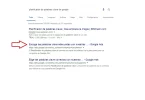
Ten en cuenta que para usarlo debes acceder con tu cuenta de Gmail 🙂
#2 Explora sus diferentes opciones
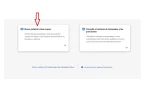
#3 Escribe en el recuadro la palabra clave para la que quieras encontrar ideas
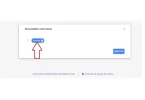
Por ejemplo forobeta o cualquier otra que quieras 🙂
#4 Haz clic en la casilla de empezar para obtener las diferentes ideas de palabras clave

#5 Obtén tus resultados para la búsqueda realizada
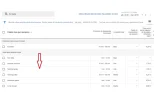
#6 Define una ubicación para realizar la búsqueda o incluso el idioma que necesites
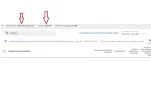
Lo mismo que te muestro en esta captura de pantalla 🙂
#7 Personaliza el rango temporal para la búsqueda de tus palabras clave
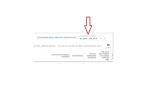
#8 Descarga las diferentes ideas de palabras clave para trabajar con ellas
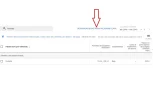
#9 Utiliza una hoja de Excel cómodamente para hacer la selección de palabras clave necesarias para tu publicación
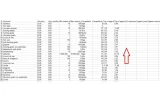
¿Con qué frecuencia utilizas el planificador de palabras clave de Google para encontrar posibles ideas de palabras clave que incorporar a tus publicaciones? Te aconsejo que hagas uso de esta herramienta también porque puede darte ideas muy interesantes que añadir a tu estrategia de contenidos 🙂
Si te resultó útil, no te olvides de participar del tutorial. Con tu pequeña acción me ayudas a continuar compartiendo cosas interesantes con la comunidad del foro.
¡Si tienes cualquier duda tan solo deja un pequeño comentario y te responderé lo antes posible!
#1 Accede al planificador de palabras clave (puedes usarlo gratuitamente)
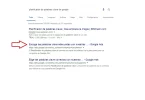
Ten en cuenta que para usarlo debes acceder con tu cuenta de Gmail 🙂
HTML:
https://ads.google.com/intl/es_es/home/tools/keyword-planner/#2 Explora sus diferentes opciones
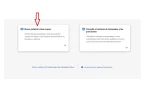
#3 Escribe en el recuadro la palabra clave para la que quieras encontrar ideas
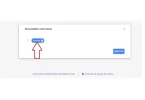
Por ejemplo forobeta o cualquier otra que quieras 🙂
#4 Haz clic en la casilla de empezar para obtener las diferentes ideas de palabras clave

#5 Obtén tus resultados para la búsqueda realizada
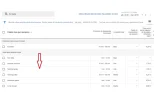
#6 Define una ubicación para realizar la búsqueda o incluso el idioma que necesites
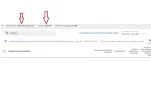
Lo mismo que te muestro en esta captura de pantalla 🙂
#7 Personaliza el rango temporal para la búsqueda de tus palabras clave
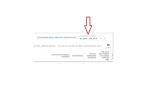
#8 Descarga las diferentes ideas de palabras clave para trabajar con ellas
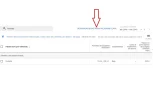
#9 Utiliza una hoja de Excel cómodamente para hacer la selección de palabras clave necesarias para tu publicación
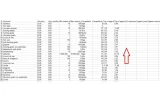
¿Con qué frecuencia utilizas el planificador de palabras clave de Google para encontrar posibles ideas de palabras clave que incorporar a tus publicaciones? Te aconsejo que hagas uso de esta herramienta también porque puede darte ideas muy interesantes que añadir a tu estrategia de contenidos 🙂
Si te resultó útil, no te olvides de participar del tutorial. Con tu pequeña acción me ayudas a continuar compartiendo cosas interesantes con la comunidad del foro.
¡Si tienes cualquier duda tan solo deja un pequeño comentario y te responderé lo antes posible!
Última edición:

